Pružaoci zdravstvenih usluga zahtijevaju račun za pristup Video pozivu. Imajte na umu da pacijentima nije potreban račun za video poziv jer pristupaju traženoj čekaonici klinike koristeći link klinike koji se šalje s podacima o njihovom terminu .
Kao pružalac usluga ili administrator u organizaciji ili klinici postavljenoj u Video pozivu, prvo će vam biti poslana pozivnica e-poštom da kreirate nalog i pridružite se potrebnim klinikama na platformi. Kada se kreira vaš nalog za video pozive, moći ćete postaviti lozinku i prijaviti se kako biste počeli viđati svoje pacijente. Ako imate administrativnu ulogu, također ćete moći konfigurirati svoju kliniku ili organizaciju.
Napomena: Video poziv koristi adresu e-pošte na koju ste pozvani da kreirate svoj nalog. Najbolja praksa je da imate svoj nalog za video pozive povezan sa vašom adresom e-pošte. Na ovaj način možete dodati svoje ime na račun i kada ste u video pozivu, druga osoba može vidjeti ko ste gledajući vaše ime u prozoru ekrana poziva. Generičke adrese e-pošte neće vam dozvoliti da to učinite i ako trebate resetirati lozinku, ona može ići samo na adresu e-pošte koja je povezana s računom. Ako koristite generički račun, moći ćete ga koristiti samo ako ga niko drugi ne koristi u isto vrijeme. Postavljanje vašeg vlastitog računa je jednostavno i obično uključuje kontaktiranje vašeg menadžera za telehealth kako biste zatražili račun .
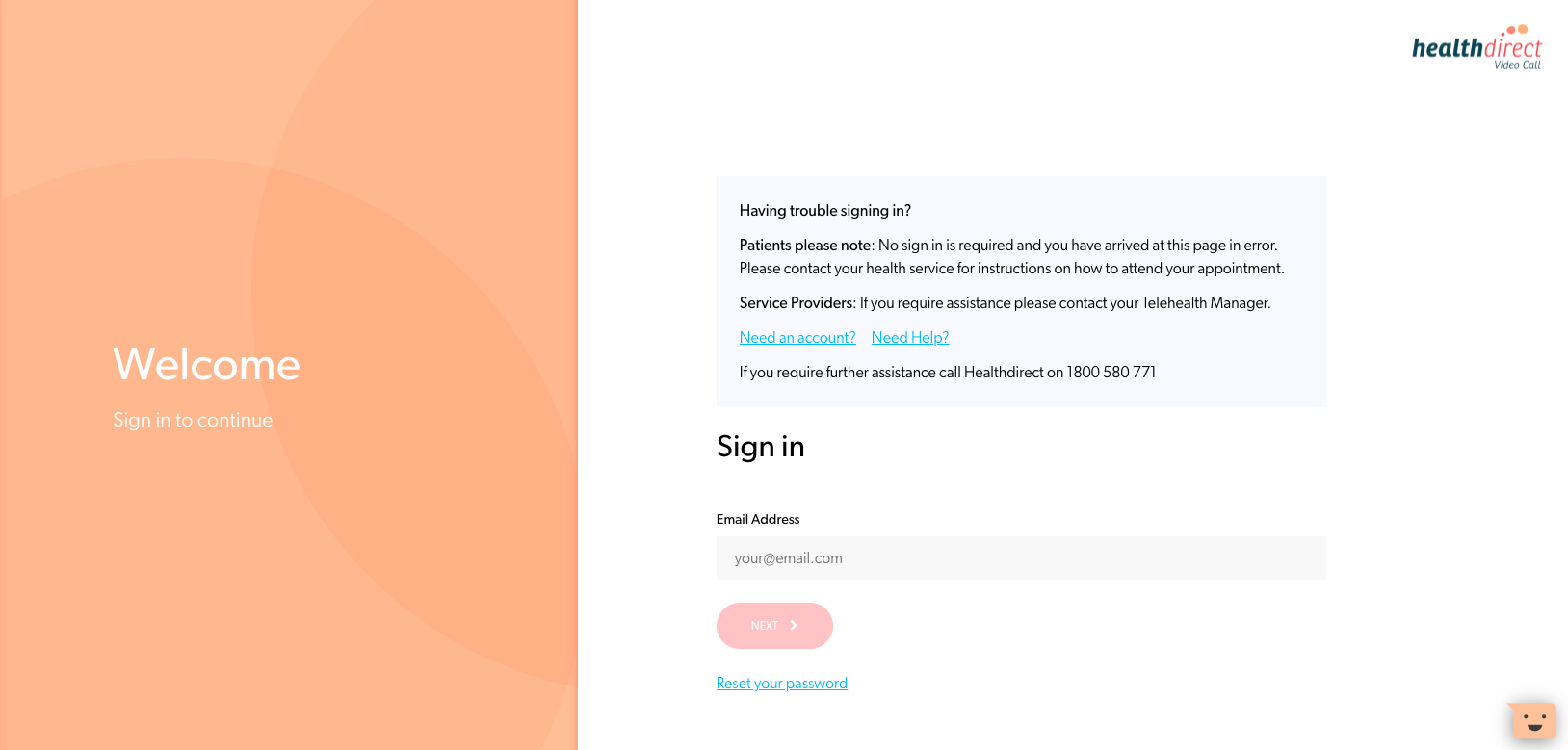
Za prijavu:
- Idite na vcc.healthdirect.org.au
- Unesite svoju email adresu - provjerite je li to ista adresa e-pošte s kojom je kreiran vaš račun.
- Kliknite na Next t zatim unesite svoju lozinku
- Možete odabrati hoćete li kliknuti na polje Zadrži me prijavljenom za danas - čekiranjem ovog polja ćete ostati prijavljeni 8 sati čak i ako imate period neaktivnosti na platformi.
- Kliknite na Prijava za pristup vašoj klinici/ama.
Jedinstvena prijava (SSO)
Ako vaša organizacija ima omogućenu SSO provjeru autentičnosti za video poziv, kada odete na našu stranicu za prijavu i unesete svoju adresu e-pošte, od vas će biti zatraženo da se prijavite na platformu koristeći akreditive svoje organizacije. To znači da neće biti potrebe za posebnom lozinkom za Healthdirect Video Call.
Ako proces autentifikacije otkrije vašu prijavu, automatski ćete se prijaviti na Video poziv. Ako proces prijave ne otkrije vašu autentifikaciju, morat ćete unijeti svoje mrežne vjerodajnice da nastavite. Imajte na umu da ako je višefaktorska autentikacija (MFA) omogućena za vašu organizaciju, morat ćete proći kroz svoj standardni MFA proces (na primjer, unošenje koda za autentifikaciju).
Proces SSO prijave za korisnike video poziva
- Svi korisnici će nastaviti da se prijavljuju na vcc.healthdirect.org.au
- Nakon što vlasnik računa popuni svoju adresu e-pošte od njega će biti zatraženo da se prijavi na platformu koristeći svoje organizacijske vjerodajnice.
Šta ako SSO nije dostupan?
Postoji rizik da SSO autentifikacija može biti privremeno nedostupna ako dođe do prekida Microsoft Azure autentifikacije i u tom slučaju korisnici se mogu vratiti na korištenje svoje lozinke za video poziv za pristup platformi dok se SSO ne vrati. Ako vaša SSO autentifikacija ne radi, odmah kontaktirajte pomoćnu liniju za video pozive na 1800 580 771.
Ako SSO vaše organizacije privremeno ne radi, Healthdirect ga može onemogućiti za vašu uslugu tako da se možete vratiti na korištenje rezervne lozinke.
Evo postupka za korisnika da resetuje svoju lozinku ako se ne sjeća ili nije prethodno kreirao svoju lozinku za video poziv:
- Idite na stranicu za prijavu na video poziv: vcc.healthdirect.org.au
- Ako SSO nije dostupan, nećete se moći prijaviti i dobiće poruku o grešci.
- Neka nas upravitelj telehealtha kontaktira kako bi nas obavijestio da imate problema s SSO autentifikacijom.
- Ako ste već kreirali lozinku za Video poziv, možete je koristiti za prijavu kada se isključi SSO.
- Ako niste prethodno kreirali lozinku za video poziv ili ste je zaboravili, kliknite na resetiranje lozinke na našoj stranici za prijavu da je kreirate.
- E-mail će vam biti poslan da kreirate novu lozinku.
- Kada kreirate svoju novu lozinku, moći ćete da pristupite platformi i vidite svoju kliniku/e.
Imate problema sa prijavom?
- Nisam primio pozivnicu da kreiram svoj račun:
- Molimo kontaktirajte Telehealth menadžera vaše organizacije i zatražite pristup. Ako niste sigurni kome da se obratite, možete nas kontaktirati za detalje.
- Pokušao sam da kreiram svoj nalog, ali ne mogu da se prijavim:
- Uvjerite se da koristite ili Google Chrome, Microsoft Edge, Mozilla Firefox ili Apple Safari (na Mac i iOS uređajima) da kreirate svoj račun. Ako se veza u e-poruci sa pozivnicom otvori u pretraživaču koji nije jedan od ovih, kopirajte ga u podržani pretraživač.
- Ako niste sigurni koji pretraživač koristite, upišite whatismybrowser u polje za pretragu ili URL da biste otišli na https://www.whatismybrowser.com/ Ovo će vam dati informacije o vašem trenutnom pretraživaču.
- Uvjerite se da lozinka koju koristite ima najmanje 13 znakova. Ne trebaju vam nikakvi brojevi ili posebni znakovi - ali možete ih koristiti ako želite.
- Ako ste primili pozivnicu da kreirate svoj račun, ali ste direktno odvedeni na stranicu za prijavu kada kliknete na pozivnicu, kliknite na Poništi lozinku . Ponekad dodavanje velikog broja korisnika u kliniku u jednom masovnom učitavanju kreira vaš nalog bez da inicijalno postavite lozinku, tako da vam resetovanje omogućava da kreirate sopstvenu.
- Prethodno sam se prijavio, ali sada ne mogu dobiti pristup:
- Uvjerite se da koristite adresu e-pošte i lozinku koje ste koristili za kreiranje naloga. Neki korisnici imaju više od jedne adrese e-pošte pa provjerite svoju e-poštu da vidite koju ste podesili.
- Možda ćete morati da izvršite resetovanje lozinke. Uvjerite se da koristite Google Chrome, Microsoft Edge, Mozilla Firefox ili Apple Safari za poništavanje lozinke.
- Prečice za prijavu na video poziv
- Za bržu i lakšu prijavu sljedeći put, možete posjetiti stranicu Prečice za prijavu na video poziv .
Poništite lozinku
- Idite na stranicu za prijavu na video poziv na https://vcc.healthdirect.org.au i kliknite na Reset Password . Alternativno, možete koristiti ovaj link - https://vcc.healthdirect.org.au/login/recover :
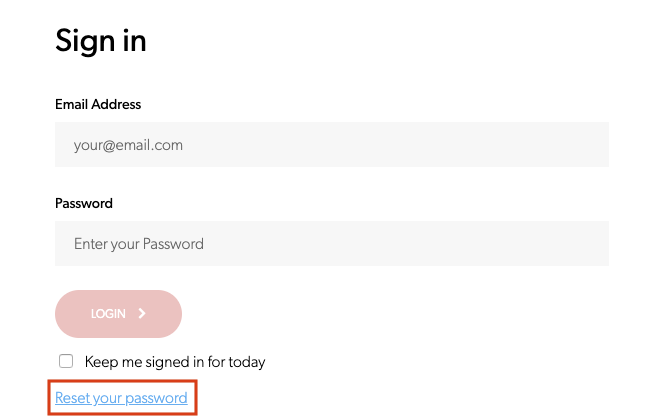
- Unesite svoju adresu e-pošte prema zahtjevu i kliknite na Pošalji upute za resetiranje - provjerite je li to ista lozinka s kojom je kreiran vaš račun:
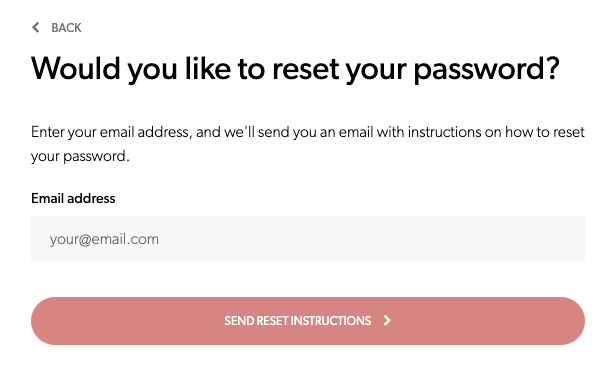
- Vidjet ćete ovu poruku - provjerite jeste li koristili adresu e-pošte s kojom je vaš račun postavljen i provjerite svoju pristiglu poštu za upute za resetiranje:
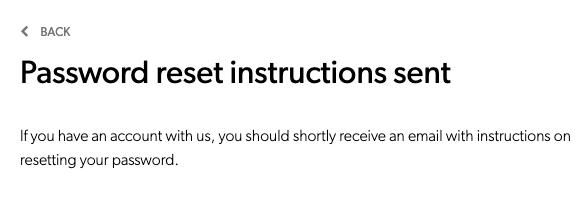
- Kliknite na dugme Poništi svoju lozinku u e-poruci koju dobijete - ako ne primite e-poštu, možda koristite pogrešnu adresu e-pošte pa provjerite sa svojim Telehealth menadžerom:
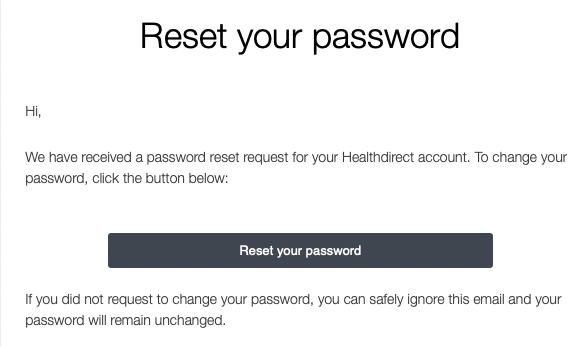 Izbriši
Izbriši